HBO Max No Funciona en Roku ¡Aquí tienes la Solución!

HBO Max es un servicio de vídeo a la carta por suscripción. Está disponible en Estados Unidos, América Latina, países del Caribe y Europa. En 2018, WarnerMedia anunció que lanzaría un servicio de streaming over-the-top con contenido disponible de HBO y los servicios de WarnerMedia. También cuenta con derechos de cine y televisión obtenidos de Universal Pictures, 20th Century, Summit Entertainment, entre otros.
En mayo de 2020, HBO Max se lanzó oficialmente a todos los dispositivos, incluido Roku. Si la aplicación HBO Max no funciona en Roku, puedes utilizar los siguientes métodos para solucionar este inconveniente.
- ¿Por qué HBO Max no funciona en Roku?
-
Soluciones sencillas para resolver que HBO Max no funcione en Roku
- Comprueba los servidores en DownDetector
- Comprueba tu conexión a Internet
- Desactivar VPN
- Reinicia Roku
- Actualizar Roku
- Borrar la caché y los datos de Roku
- Cerrar e iniciar sesión en HBO Max
- Reinstala HBO Max
- Comprueba la compatibilidad del dispositivo
- Intenta ver otro programa
- Apaga y enciende tu dispositivo Roku
- Restablecer de fábrica Roku
- Preguntas Frecuentes
¿Por qué HBO Max no funciona en Roku?
Es posible que la aplicación HBO Max no funcione en tu televisor Roku por las siguientes razones.
- Tu Roku TV no es compatible con la aplicación HBO Max.
- Estás usando una versión desactualizada del software Roku.
- La caché del dispositivo Roku se ha abultado y necesita ser limpiado.
- No tienes una conexión a internet estable.
- Los servidores de HBO Max o Roku están fuera de servicio por mantenimiento o debido a otros problemas técnicos.
Soluciones sencillas para resolver que HBO Max no funcione en Roku
Estas son las soluciones que tienes que probar cuando HBO Max no funciona en Roku:
- Comprueba los servidores en DownDetector
- Comprueba tu conexión a Internet
- Desactivar la VPN
- Reiniciar Roku
- Actualizar Roku
- Borrar la caché de Roku
- Cerrar e iniciar sesión en HBO Max
- Reinstalar HBO Max
- Comprueba la compatibilidad del dispositivo
- Intenta ver otro programa
- Apaga y enciende tu dispositivo Roku
- Restablecer de fábrica Roku
Recomendación: 8 Soluciones al error Disney Plus no Funciona en Roku
A continuación veamos profundamente cada una de estas soluciones:
Comprueba los servidores en DownDetector
El primer paso para verificar por qué Roku no abre HBO Max radica en comprobar si existen una caída del servidor. Puedes hacerlo visitando DownDetector.com y buscando informes de otros usuarios sobre el servicio.
Un número rápido y generalizado de informes indica que el problema se debe probablemente a que los servidores de HBO Max están caídos, y tu mejor opción es esperar a que pase.
Comprueba tu conexión a Internet
Si los servidores no están caídos, el siguiente paso es comprobar la conexión a Internet. En primer lugar, asegúrate de que tu router funciona y, a continuación, comprueba que cumples los requisitos mínimos de ancho de banda para el servicio de streaming.
Según HBO Max, necesitas una velocidad de descarga de al menos 25 Mbps para transmitir contenidos en 4K. Si la velocidad es inferior, no disfrutarás de toda la experiencia. HBO Max también sugiere velocidades Wi-Fi de 50 Mbps o más para disfrutar de la mejor experiencia cinematográfica.
Desactivar VPN
Si has habilitado una conexión VPN mientras ves HBO Max en Roku, existe la posibilidad de que esto haga que HBO Max no pueda transmitir el contenido. Por lo tanto, intenta desactivar tu VPN para poder transmitir sin problemas HBO Max.
Reinicia Roku
Intenta reiniciar tu dispositivo Roku para que cualquier pequeño error en el dispositivo Roku sea eliminado. Sigue los siguientes pasos para reiniciar el Roku:
- Inicia tu dispositivo Roku y presiona Home en tu control remoto.
- Selecciona Configuración y elige Sistemas.
- Elige Reinicio del sistema y selecciona Reiniciar para reiniciar tu dispositivo.
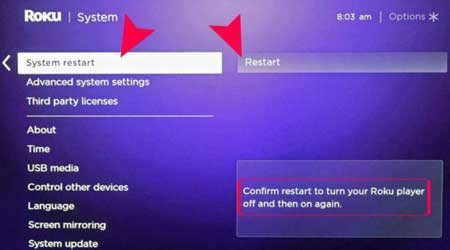
Actualizar Roku
Al actualizar tu dispositivo Roku, se eliminan todos los pequeños errores asociados a tu dispositivo. Por otro lado, actualiza las aplicaciones instaladas a la última versión.
- Ve a Inicio (Home) en tu dispositivo Roku.
- Elige Configuración y selecciona Sistema.
- Selecciona Actualización del sistema y elige "Comprobar ahora". Comprobará si hay actualizaciones en Roku y otras apps en Roku. Si hay alguna actualización disponible, instálala inmediatamente.

Borrar la caché y los datos de Roku
La caché y los datos de Roku pueden haber causado que HBO Max deje de funcionar en Roku. Puedes utilizar los pasos que se indican a continuación para borrar la caché y los datos.
- Enciende tu dispositivo Roku y presiona Home en tu control remoto.
- Aparecerá el menú de inicio en Roku y pulsa el botón de Home cinco veces.
- Pulsa el botón Arriba (Up) una vez, seguido del botón Rebobinar (Rewind) dos veces.
- Pulsa el botón de Avance Rápido (Fast Forward) dos veces, y Roku borrará toda la caché y los datos inmediatamente.
Cerrar e iniciar sesión en HBO Max
Algunos errores y fallos en HBO Max pueden hacer que no funcione en Roku. Puedes intentar cerrar e iniciar sesión para resolver el problema.
- Desde tu Smartphone o PC, ve al sitio web de HBO Max usando tu navegador.
- Haz clic en el icono del perfil y selecciona Administrar dispositivos.
- Escoge la opción de Cierre de Sesión que corresponde a tu dispositivo Roku.
- Se cerrará la sesión de tu cuenta de HBO Max en tu dispositivo Roku.
- Reinicia tu dispositivo Roku y selecciona HBO Max.
- Selecciona Iniciar sesión e introduce tus credenciales de HBO Max.
- Comprueba si el problema se ha resuelto o no.
Reinstala HBO Max
Prueba a reinstalar tu HBO Max en Roku. Esto puede resolver el problema que tienes.
- Pulsa Inicio (Home) en tu mando Roku.
- Selecciona la aplicación HBO Max y mantén pulsado el botón estrella(*) de tu mando.

- Elige Eliminar canal para quitar HBO Max de Roku.
Ahora, sigue los siguientes pasos para instalar la aplicación HBO Max en Roku
- Enciende tu dispositivo Roku y pulsa Home en tu mando a distancia.
- Elige Streaming Channels y selecciona Search Channels (Buscar Canales).
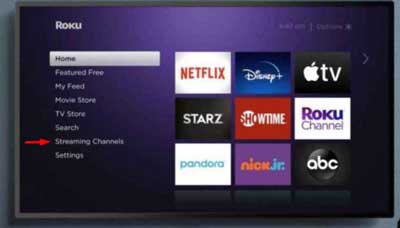
- Introduce HBO Max en la barra de búsqueda.

- Selecciona la aplicación HBO Max en los resultados de la búsqueda y elige Añadir canal.
- Selecciona OK para confirmar. Ahora puedes ver HBO Max en Roku y comprobar si el problema se ha resuelto.
Comprueba la compatibilidad del dispositivo
La aplicación HBO Max funciona muy bien en los últimos modelos de Roku. Sin embargo, los modelos de Roku más antiguos, como el Roku 2500, no son compatibles con la aplicación HBO Max.
Por lo tanto, tienes que visitar el centro de ayuda de HBO para ver la lista de dispositivos Roku compatibles. Si no encuentras tu modelo de Roku en la lista, puedes comprar un nuevo modelo de Roku compatible o adquirir un dispositivo que funcione con tu Roku TV actual y pueda ejecutar la aplicación HBO Max.
Recomendación: Solución al problema Control Remoto de Roku no funciona
Intenta ver otro programa
Si tienes algún problema con HBO Max en Roku, prueba a ver otros programas al azar. Si los otros programas se ejecutan sin ningún problema, entonces el problema es particularmente en ese programa de televisión o película que ha seleccionado en primer lugar. Así que puedes reiniciar tu dispositivo Roku o desinstalar y volver a instalar la aplicación HBO Max.
Apaga y enciende tu dispositivo Roku
- Desenchufa tu Roku de la toma de corriente.
- Espera 2-3 minutos.
- Después de 2 minutos, Enchufa el dispositivo y enciéndelo.
- Ahora, comprueba si puedes reproducir el canal HBO Max en Roku.
- Esto eliminará los fallos en tu dispositivo.
Restablecer de fábrica Roku
Si nada más funciona (o estás encontrando otros problemas además de HBO Max), puedes realizar un restablecimiento de fábrica de Roku para limpiarlo completamente de posibles fallos. Lo malo es que tendrás que reinstalar todos tus canales y volver a configurarlos. Considera la opción de restablecimiento de fábrica como el método de último recurso.
- Selecciona Configuración > Sistema > Configuración avanzada del sistema.
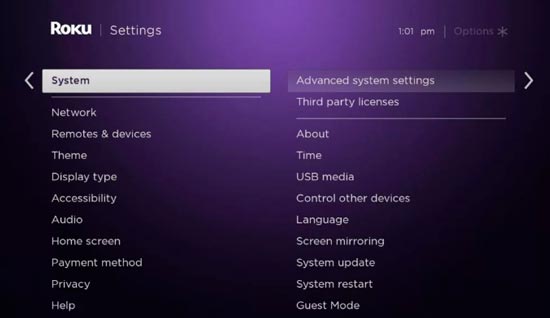
- Selecciona Restablecimiento de fábrica.
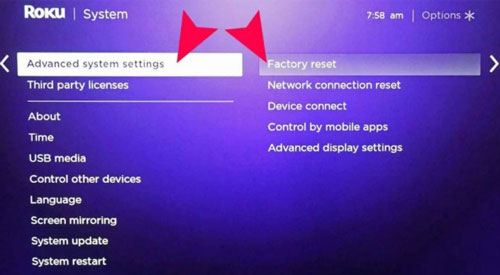
- Introduce el código proporcionado en la casilla y selecciona Aceptar.
Puede llevar varios minutos realizar un restablecimiento de fábrica completo. Una vez completado, tendrás que configurar tu Roku de nuevo como si estuviera recién salido de la caja.
Si el error sigue apareciendo, ponte en contacto con el soporte técnico de Roku y con el de HBO Max. Por favor, deja una nota en la sección de comentarios si te gusta este artículo y si lograste solucionar el error HBO Max no funciona en Roku.
Preguntas Frecuentes
¿Es HBO Max gratis en Roku?
¿Por qué no puedo ver HBO Max en mi Roku?
¿Tiene Roku HBO Max?
¿Cómo cambio de cuenta HBO Max en Roku?
Si quieres conocer otros artículos parecidos a HBO Max No Funciona en Roku ¡Aquí tienes la Solución! puedes visitar la categoría Rokupedia.

Deja una respuesta